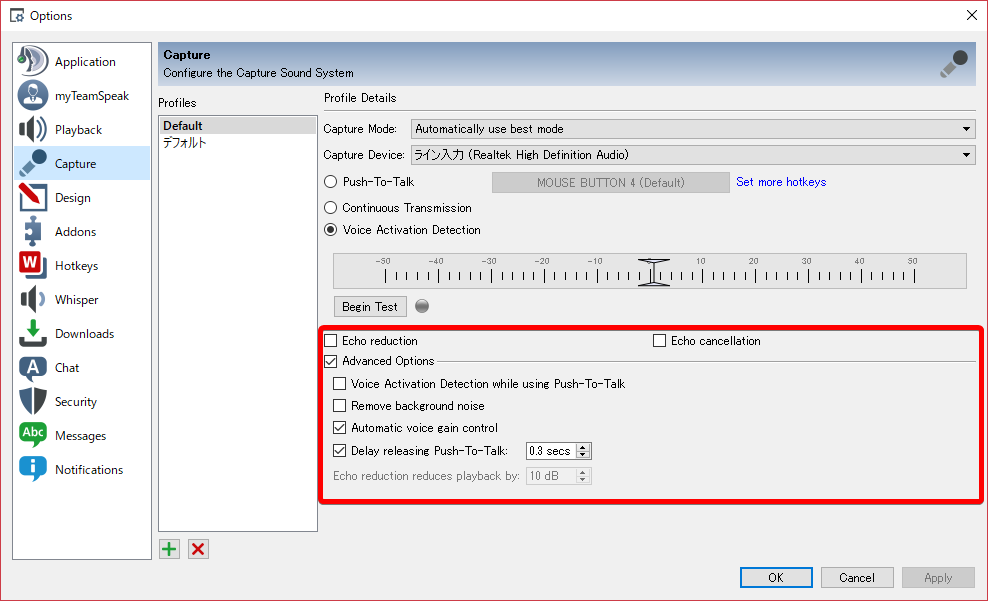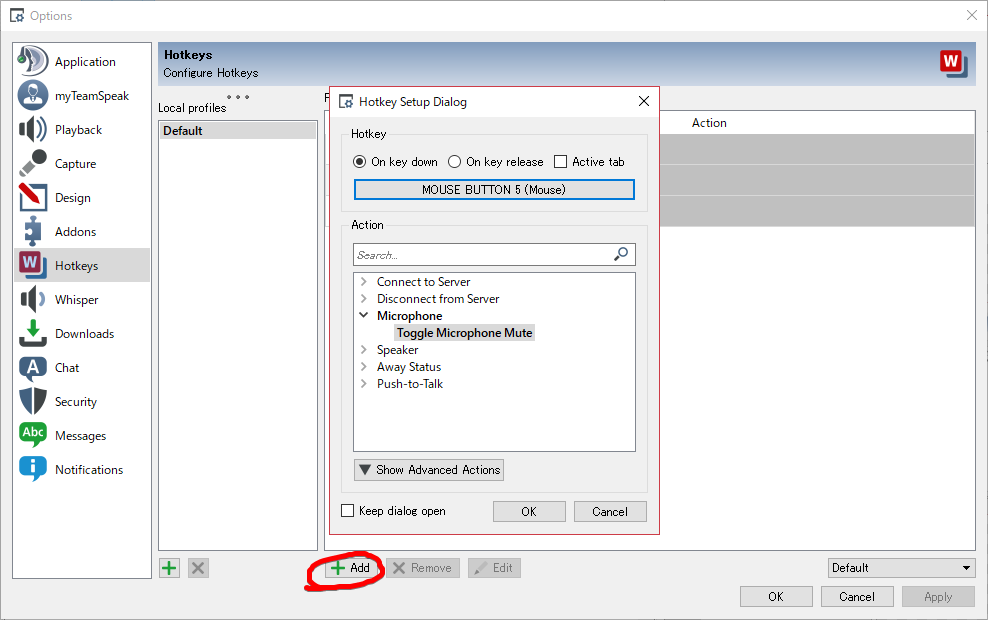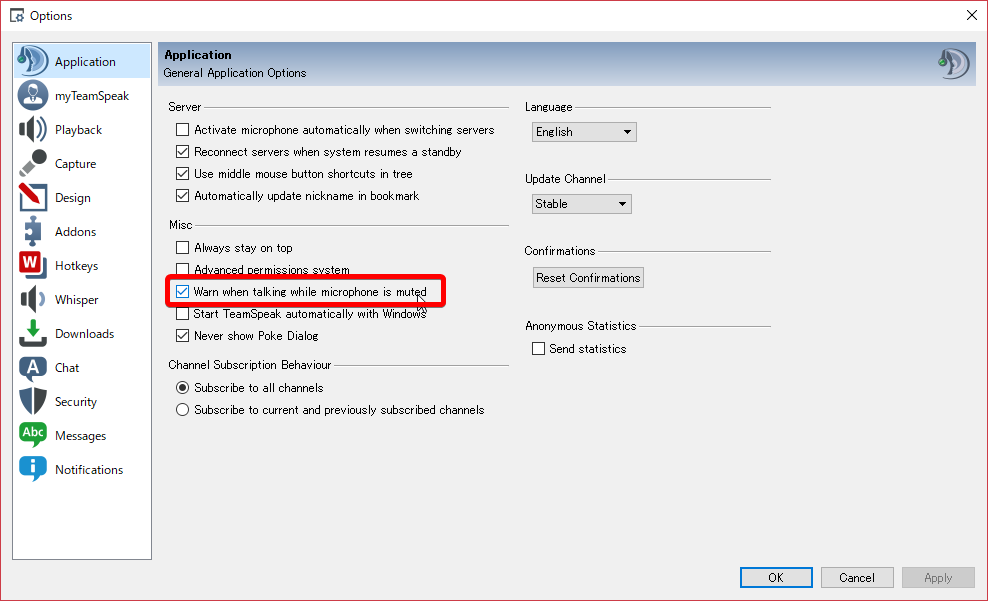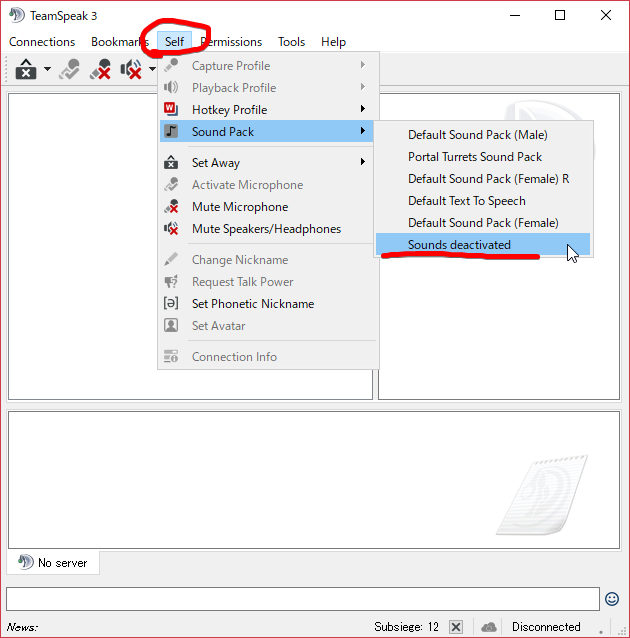「TeamSpeak3おすすめ設定」の版間の差分
ナビゲーションに移動
検索に移動
編集の要約なし |
編集の要約なし |
||
| 1行目: | 1行目: | ||
TeamSpeak3のおすすめ設定です | TeamSpeak3のおすすめ設定です | ||
= マイクの設定 = | = マイクの設定 = | ||
Echo reduction、Echo cancellation、Remove background noiseは全部オフにしないと音質がくそになります。 | Echo reduction、Echo cancellation、Remove background noiseは全部オフにしないと音質がくそになります。 | ||
| 15行目: | 12行目: | ||
Automatic voice gain controlは音が小さい時や大きい時に調整してくれますが、オンにすると喋るたびにノイズを拾いすぎてしまうこともあるので環境によって変えましょう | Automatic voice gain controlは音が小さい時や大きい時に調整してくれますが、オンにすると喋るたびにノイズを拾いすぎてしまうこともあるので環境によって変えましょう | ||
[[File:Maiku.png]] | [[File:Maiku.png|RTENOTITLE]] | ||
| 47行目: | 44行目: | ||
マイクミュート以外にもいろいろあるので設定しておくと便利です | マイクミュート以外にもいろいろあるので設定しておくと便利です | ||
[[File:Tsnohotkey.png]] | [[File:Tsnohotkey.png|RTENOTITLE]] | ||
| 57行目: | 54行目: | ||
どこで設定するのか忘れるよね | どこで設定するのか忘れるよね | ||
[[File:Pi-pi-.png]] | [[File:Pi-pi-.png|RTENOTITLE]] | ||
| 69行目: | 66行目: | ||
毎回サウンドパックを変えておきたいときはブックマークから個別に設定できます | 毎回サウンドパックを変えておきたいときはブックマークから個別に設定できます | ||
[[File:Tyattogaurusai.png]] | [[File:Tyattogaurusai.png|RTENOTITLE]] | ||
2017年7月28日 (金) 02:37時点における版
TeamSpeak3のおすすめ設定です
マイクの設定
Echo reduction、Echo cancellation、Remove background noiseは全部オフにしないと音質がくそになります。
しかしマイクのノイズがあまりにもひどい時はRemove background noiseを入れてもいいでしょう。
チェックを外しても音質がくそな時は、マイクやサウンドカード自体の設定でノイズ除去などがオンになっているかもしれません。
Automatic voice gain controlは音が小さい時や大きい時に調整してくれますが、オンにすると喋るたびにノイズを拾いすぎてしまうこともあるので環境によって変えましょう
チャットを受信した時のタスクバーのチカチカをなくす
ここをPrivateだけにすると個人チャットやポークの時だけチカチカします
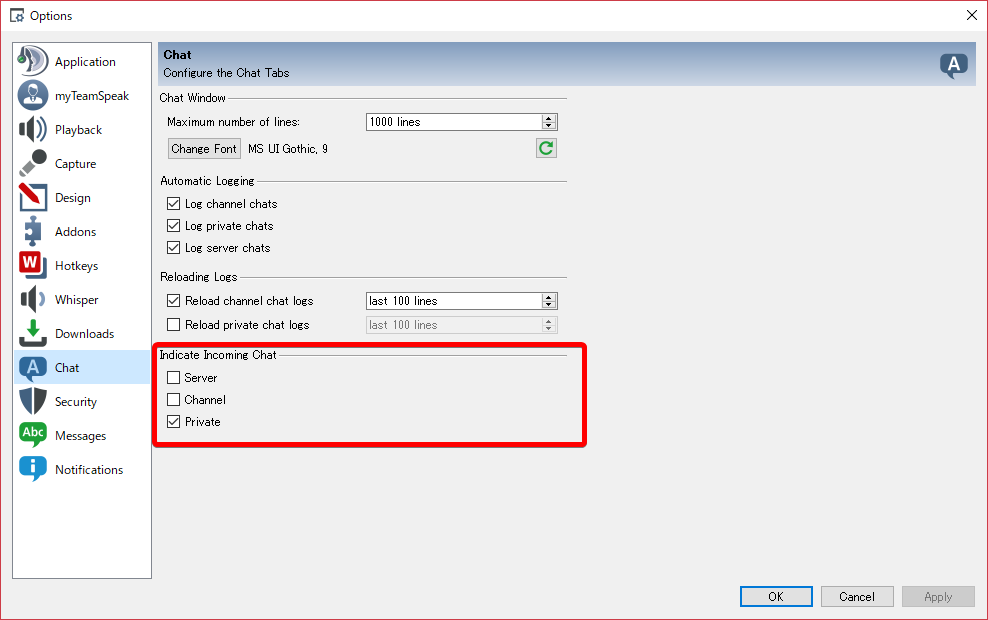
サウンドミュートしたときに全ての音を消す
チャットの音も消します
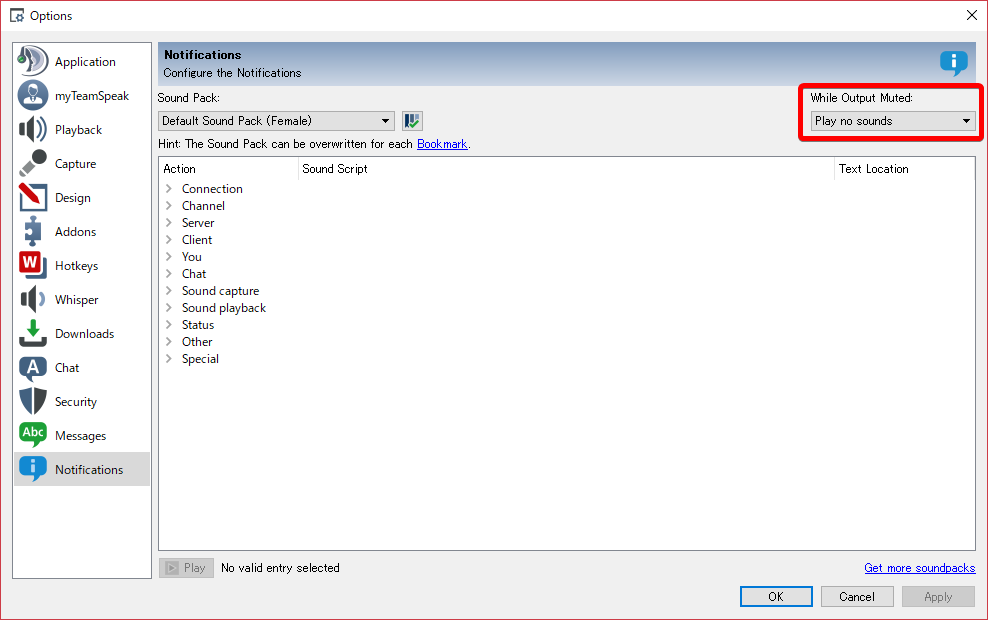
マイクミュートのホットキー
On key downはキーを押した瞬間発動、On key releaseはキーを離した瞬間発動。
Active tabは複数のサーバーに入っている場合にアクティブにしている(見ている)サーバーにだけ発動するようになる
マイクミュート以外にもいろいろあるので設定しておくと便利です
ピーピーいわせない
チェックを外すとピーピー言わない
どこで設定するのか忘れるよね
特定のサーバーのサウンドをとりあえず消したりする
実はサウンドパックはサーバーごとに設定できます
サウンドを消したいサーバーを開いてサウンドなしのやつを選べばとりあえず消えます
毎回サウンドパックを変えておきたいときはブックマークから個別に設定できます